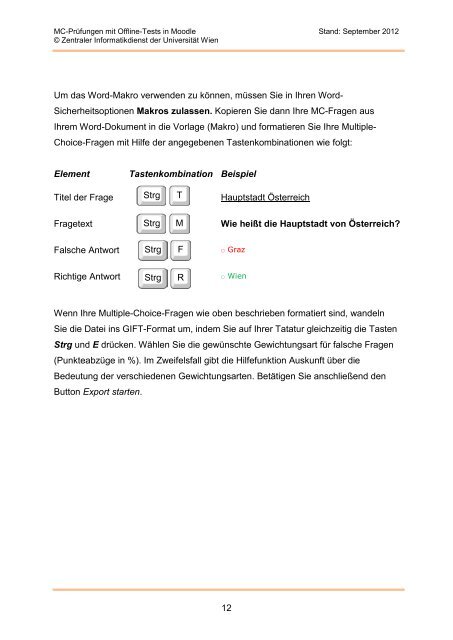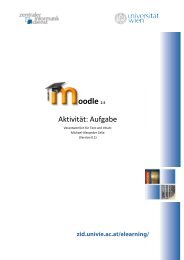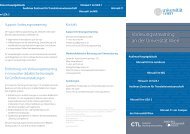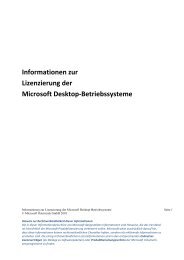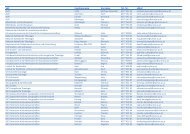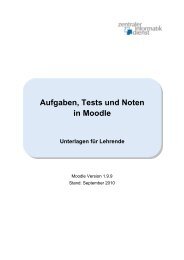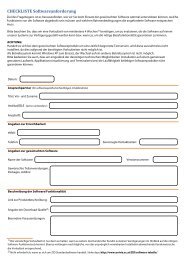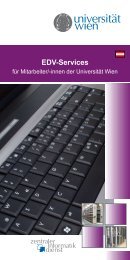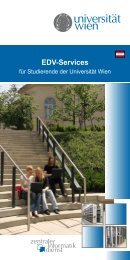Multiple-Choice-Prüfungen: - Zentraler Informatikdienst - Universität ...
Multiple-Choice-Prüfungen: - Zentraler Informatikdienst - Universität ...
Multiple-Choice-Prüfungen: - Zentraler Informatikdienst - Universität ...
Erfolgreiche ePaper selbst erstellen
Machen Sie aus Ihren PDF Publikationen ein blätterbares Flipbook mit unserer einzigartigen Google optimierten e-Paper Software.
MC-<strong>Prüfungen</strong> mit Offline-Tests in Moodle Stand: September 2012<br />
© <strong>Zentraler</strong> <strong>Informatikdienst</strong> der <strong>Universität</strong> Wien<br />
Um das Word-Makro verwenden zu können, müssen Sie in Ihren Word-<br />
Sicherheitsoptionen Makros zulassen. Kopieren Sie dann Ihre MC-Fragen aus<br />
Ihrem Word-Dokument in die Vorlage (Makro) und formatieren Sie Ihre <strong>Multiple</strong>-<br />
<strong>Choice</strong>-Fragen mit Hilfe der angegebenen Tastenkombinationen wie folgt:<br />
Element Tastenkombination Beispiel<br />
Titel der Frage Strg T Hauptstadt Österreich<br />
Fragetext Strg M Wie heißt die Hauptstadt von Österreich?<br />
Falsche Antwort Strg F<br />
� Graz<br />
Richtige Antwort Strg<br />
R<br />
� Wien<br />
Wenn Ihre <strong>Multiple</strong>-<strong>Choice</strong>-Fragen wie oben beschrieben formatiert sind, wandeln<br />
Sie die Datei ins GIFT-Format um, indem Sie auf Ihrer Tatatur gleichzeitig die Tasten<br />
Strg und E drücken. Wählen Sie die gewünschte Gewichtungsart für falsche Fragen<br />
(Punkteabzüge in %). Im Zweifelsfall gibt die Hilfefunktion Auskunft über die<br />
Bedeutung der verschiedenen Gewichtungsarten. Betätigen Sie anschließend den<br />
Button Export starten.<br />
12